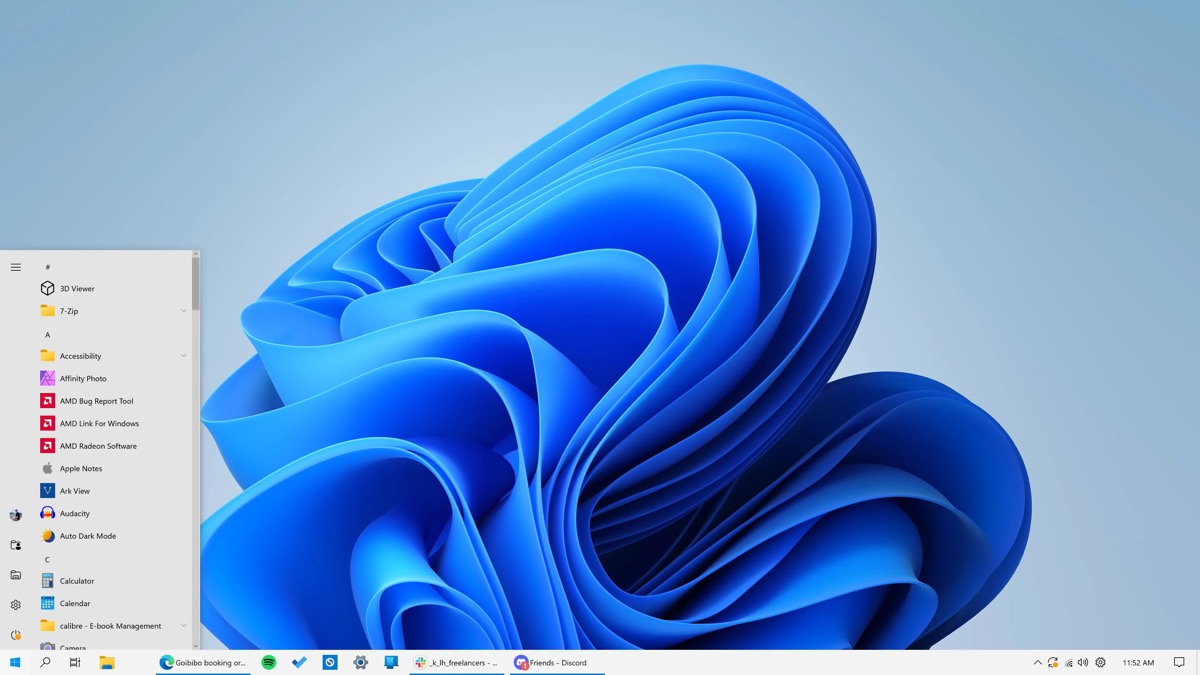[ad_1]
ExplorerPatcher permet de retrouver la barre des tâches de Windows 10 dans Windows 11. Gratuit, open-source et diablement efficace.
La barre des tâches de Windows 11 devient pire à chaque nouvelle version du système d’exploitation de Microsoft, et les popups widget et autre barre de recherche n’aident absolument pas. Voici une idée : et si vous disiez au revoir à cette barre des tâches dans son ensemble ? Et si vous restauriez la barre des tâches de Windows 10, en pouvant la mettre où vous le voulez, en pouvant voir les noms complets des apps ? Microsoft, évidemment, ne vous permet pas de le faire, mais un petit utilitaire gratuit et open-source vous offre cette possibilité, très simplement. Voici ExplorerPatcher.
ExplorerPatcher permet de retrouver la barre des tâches de Windows 10 dans Windows 11
Une fois l’application lancée, la barre des tâches revient automatiquement comme à sa belle époque, même après un redémarrage de votre machine. C’est déjà très bien, mais il y a plusieurs options qui rendent la chose encore meilleure. Tout d’abord, l’application s’en tient aux réglages du menu Démarrer de Windows 11 par défaut, qui l’affiche au centre, bien que le bouton Démarrer soit verrouillé à gauche. Faites un clic droit sur la partie ouverte de la barre des tâches et cliquez sur Properties. Allez dans “Start Menu > Star Menu Style” et choisissez l’option Windows 10. Le menu Démarrer s’affichera toujours depuis le centre, allez donc dans “Position on screen” et choisissez “At Screen Edge”.
Gratuit, open-source et diablement efficace
Dans “Taskbar > Primary taskbar location on screen”, vous pouvez ancrer la barre des tâches sur le haut de l’écran. Depuis la section barre de tâches, vous pouvez aussi choisir de masquer certains boutons et vous pouvez déplacer toute la barre pour la centrer – tout en gardant le même comportement que sur Windows 10 -.
ExplorerPatcher corrige aussi tout le problème des widgets météo de Windows 11. Si vous voulez voir la météo tout le temps dans la barre des tâches, mais que vous n’avez pas envie de tous les widgets inutiles quand vous cliquez dessus, allez dans “Weather > Show weather on the taskbar”. Désormais, l’ancien widget météo est de retour.
Source link